发布时间:2024/12/3 9:32:02作者:本站整理阅读:3次
剪映是一款超级不错的剪辑软件,上手超级的简单,里面有海量的模板供用户选择,对于新手小白剪辑视频来说,这是一款很不错的剪辑app哦,赶快下载安装剪辑自己的短视频吧。
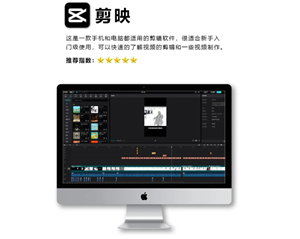
1. 点击选择视频,添加到项目。
2. 点击左下角的剪刀标识
3.点击 “变速”
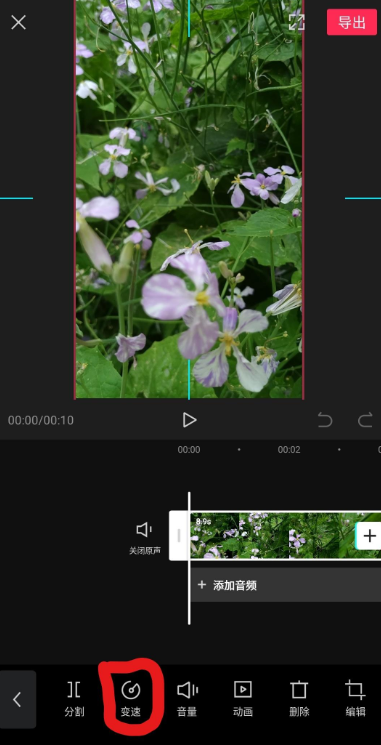
4.在页面下方的变速条中,最小0.1最大100倍,默认是一倍率。
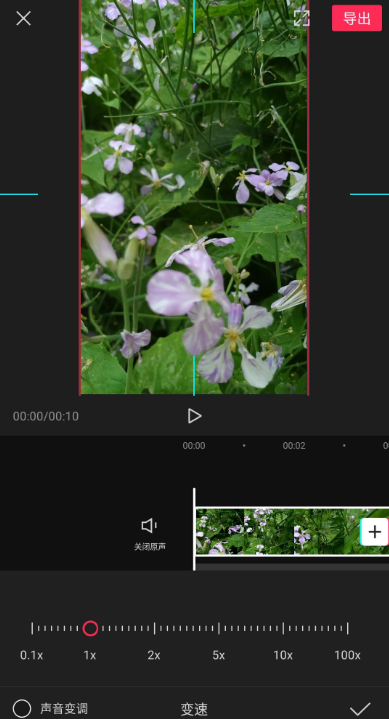
5.选择小于1倍率的,都能把视频变慢,在0.1到1之间进行选择,然后点击对勾。
6.这样视频慢镜头就设置好了。
(1)导入视频,一级工具栏找到音乐
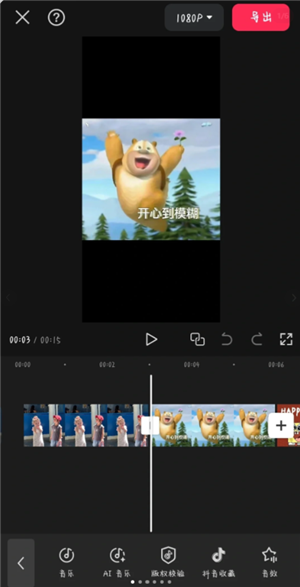
(2)添加卡点音乐(图二)
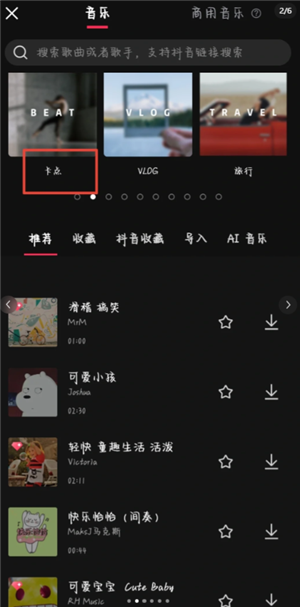
(3)选中音频轨道,二级工具栏找到“节拍”(图三)
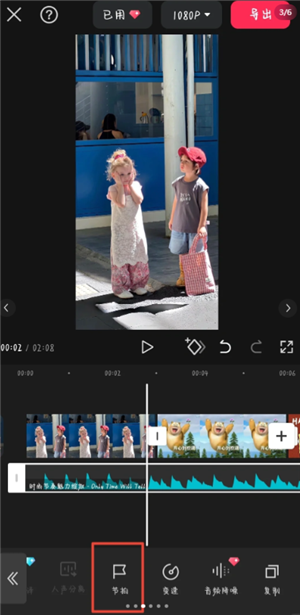
(4)自动踩点(图四)。一般情况下,添加踩点效果更好一些,可以根据卡点音乐节拍,添加点。
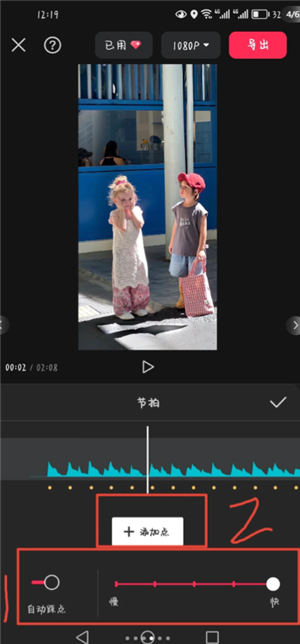
(5)将两视频切换点缩放,与添加的音乐卡点对齐
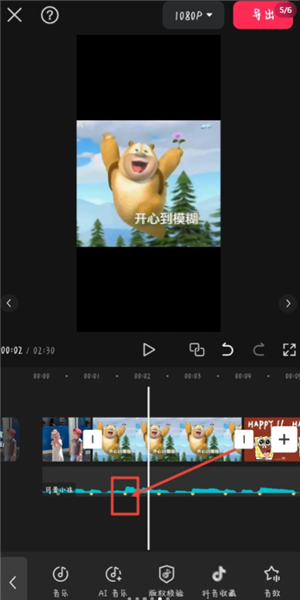
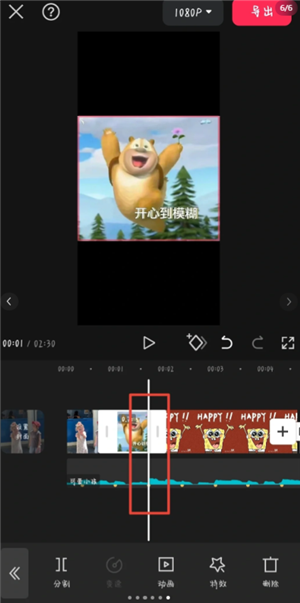
1.打开剪映,在剪辑首页上方点击开始创作。
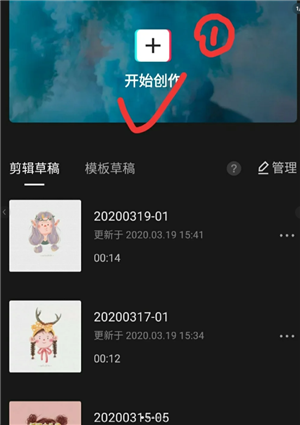
2.找到你要剪辑的视频,选中并添加到项目中。
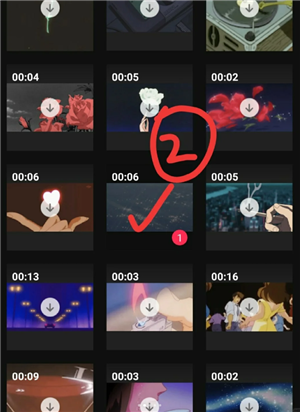
3.将光标定位在需要删除的起始位置。点击左下角剪辑按钮,再点击分割。
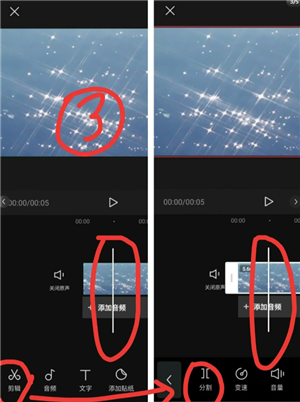
4.将光标定位在需要删除的结束位置。点击左下角剪辑按钮,再点击分割。
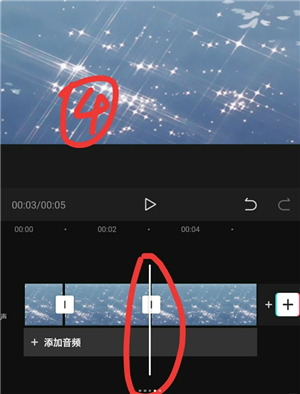
5.将光标定位在需要删除的视频段中,点击需要删除的部位,点击左下角编辑按钮,再点击删除。这样,视频中多余的部分就删除了。
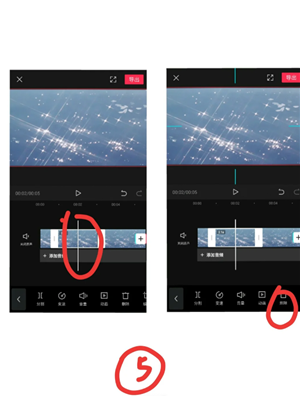
Copyright 2002-2024 hncj.com 【火鸟手游网】 备案号:鄂ICP备2022003364号-1 鄂公网安备42011102004682号
鄂公网安备42011102004682号
声明:所有软件和文章来自互联网 如有异议 请与本站联系 本站为非赢利性网站 不接受任何赞助和广告
热门评论